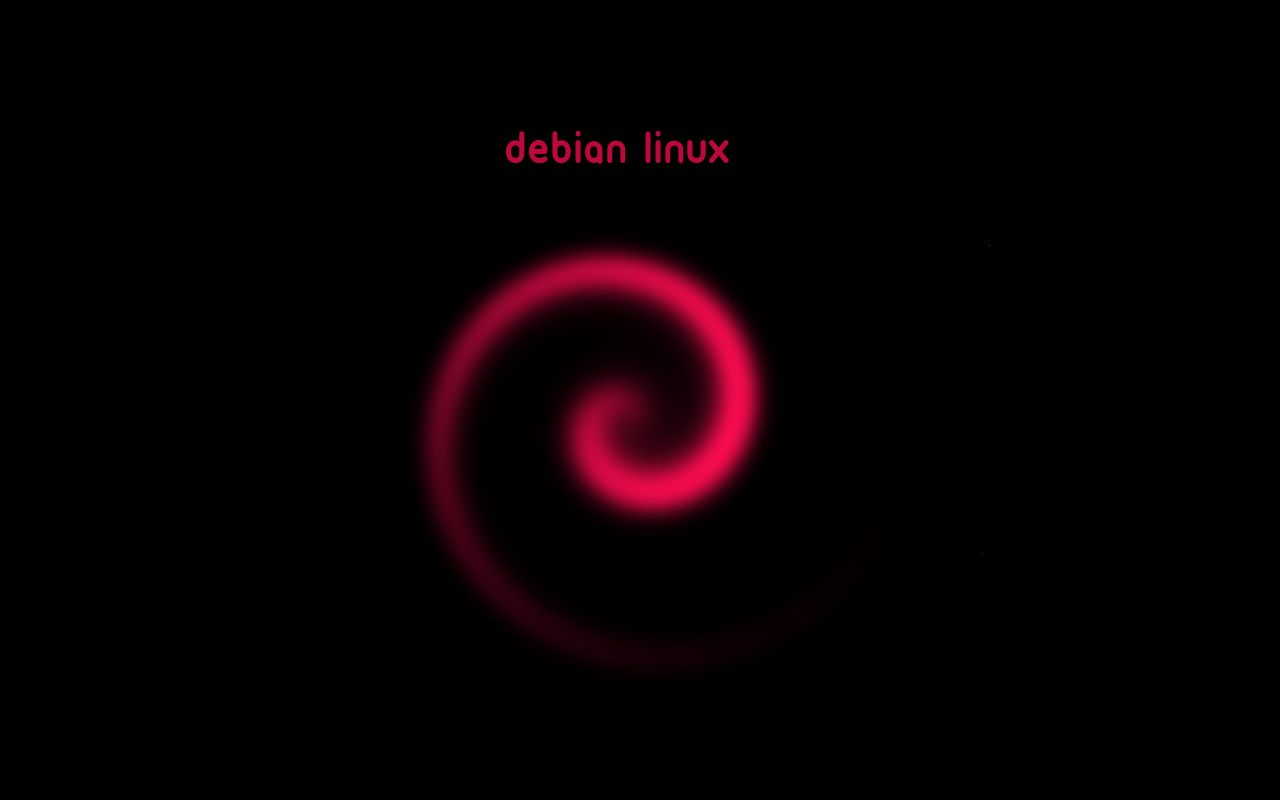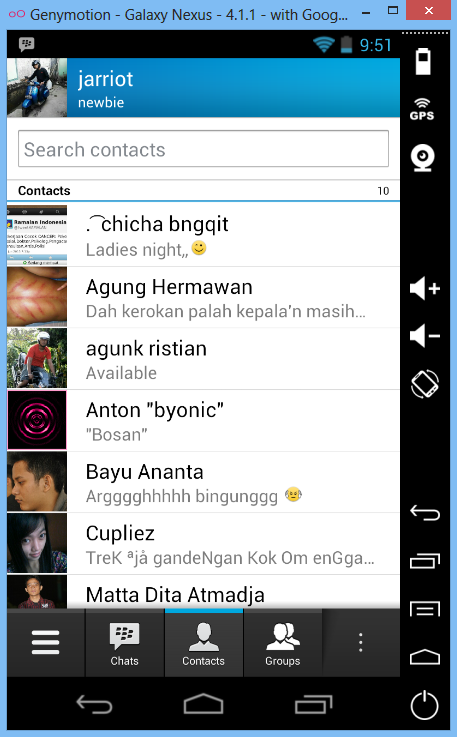Berita tentang kemunculan windows blue santer
terdengar di berbagai media sosial, blog, serta forum-forum internet
akhir-akhir ini. Sebetulnya apalagi kejutan yang sedang direncanakan oleh
perusahaan rksasa di bidang soft were ini.
Rumor yang beredar menyebutkan bahwa microsoft
saat ini tengah mempersiapkan system oprasi versi terbaru yang diberi nama
Windows 8.1 atau dikenal dengan Windows Blue. Lalu seperti apa Windows Blue
itu? Perubahan apa saja yang dibawa versi terbaru ini dibandingkan dengan versi
sebelumnya?
Untuk mengetahui jawabanya, salah seorang
petinggi Microsoft bernama AntonieLeblond sedikit memberikan bocoran lewat blog
resmi Microsoft. Dia menjelaskan bahwa Windows Blue merupakan update dari
Windows 8 dengan masa rilis yang cukup cepat. User tidak lagi menunggu2 hingga
3 tahun untuk mendapatkan update fitur di OS mereka. Ststem update ini sepenuhnya
akan menggantikan system update konvesional sebelumnya yang dilakukan melalui
service packs.
Pada sebelumnya, service pack di gunakan sebagai
update untuk memperbaiki berbagi issue, bug, serta meningkatkan peforma
system,. Namun, sebetulnya tidak banyak memberikan perubahan jika berkaitan
dengan fitur baru. Pada, Windows 8, sistem update lebih tepat dikatakan sebagai
service pack plus karena memberikan perubahan, tidak hanya sekedar critical
fixes, tapi juga penambahan berbagai fitur baru.
Beberapa fitur baru yang di tanamkan pada
versi terbaru ini tidak lain merupakan respon Microsoft terhadap feedback yang
diberikan user terkait Windows 8.pada Windows 8.1, peningkatan fungsi sentuh
akan lebih dirasakan pada beberapa area, seperti personalization, search,
built-in apps, Windows store, dan cloud connectivity. Meski begitu, pengalaman
input device lewat mouse dan keyboard tetap di dukung karena Microsoft sadar
bahwa perangkat non tuch screen ini masih memiliki porsi yang cukup besar.
Windows 8.1 juga tersedia dalam previw version
dan akan dirilis pada 26 juni2013. Untungnya, sampai artikel ini dibuat, versi
terbaru tersebut sudah tersedia sehingga kami bisa membaginya ke pembaca Bagas
Blog. Perlu diketahui saat versinya rilis, Windows 8 dan Windows RT sebagai
free update. Untuk mengetahui lebih jauh fitur yang dibawa Windows 8.1,
silahkan klik di www.pcmedia.com
Dari tbloid PC Media 07/2013